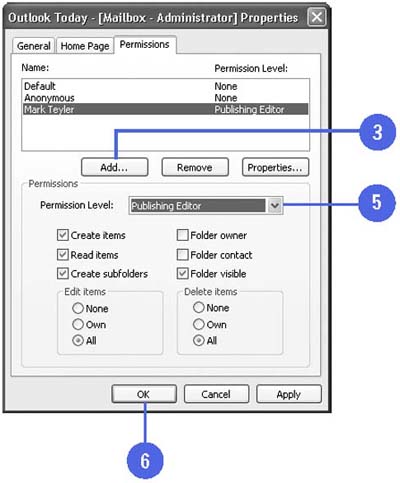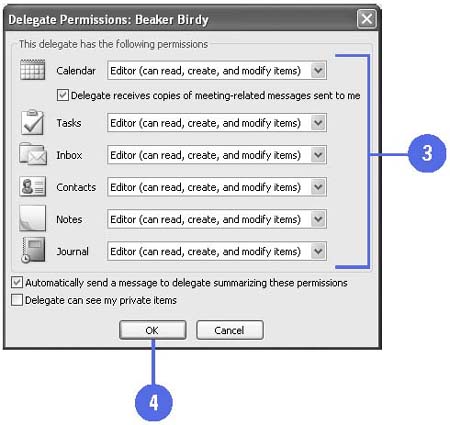Sharing Folders with Others
| In Exchange, you can setup permissions to have your Outlook folders (Inbox, Calendar, Contacts, Tasks, Notes, Journal, Drafts, Sent Items, Deleted Items, and Outbox) be accessible by other users on the network. You can set up shared folders in two ways: First, you can give someone permission to access your root folder. There are a variety of permission levels ranging from Owner (Full Access) to None (Denied Access). Second, you can set up delegates to your share folders, which would give the authorized person a limited amount of access to your folders. Set Up User Level Access
Set Up Delegates
|